vivo手机怎么测试屏幕分辨率?具体操作步骤是什么?
vivo手机测试屏幕分辨率的方法可以通过系统设置、第三方应用以及硬件检测工具来实现,以下是具体操作步骤和注意事项,帮助用户全面了解屏幕分辨率的测试过程。
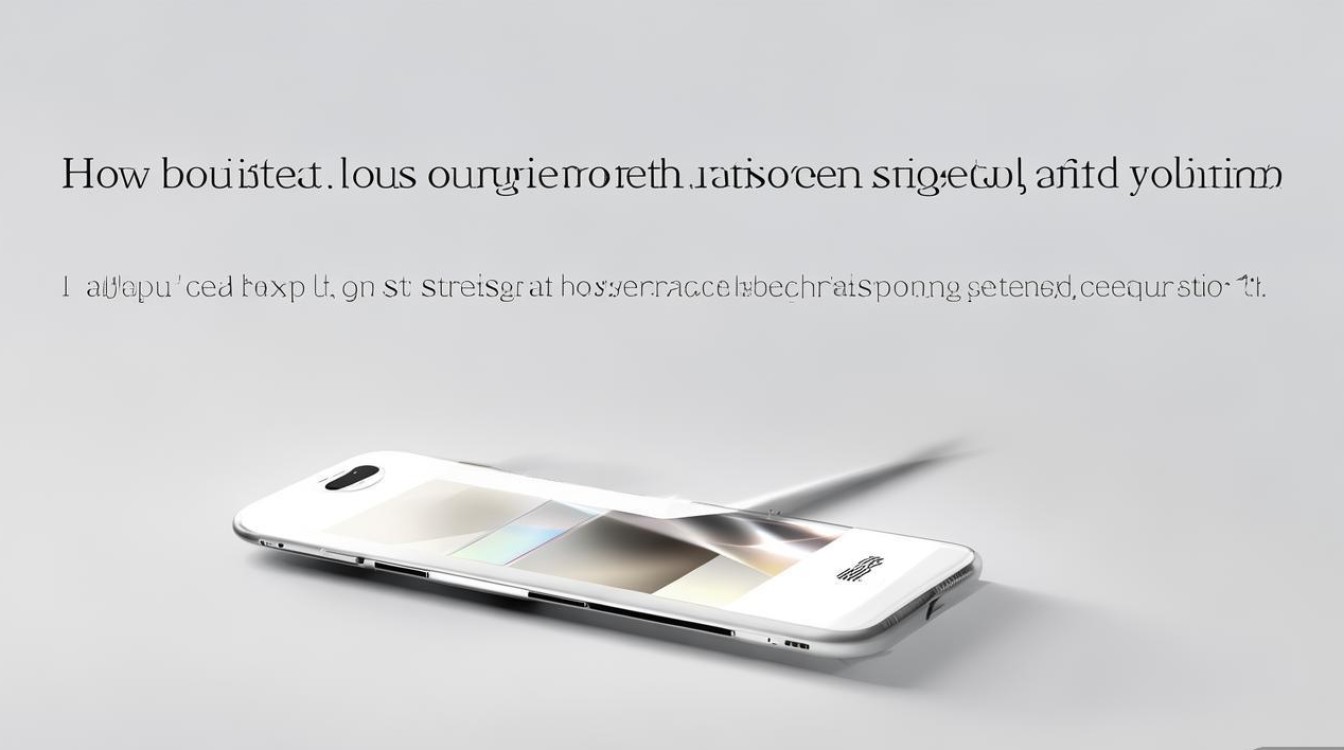
通过系统设置查看屏幕分辨率是最基础的方法,打开vivo手机的“设置”应用,向下滑动找到“显示与亮度”选项,点击进入后可以看到“屏幕分辨率”或“分辨率”选项,点击后会显示当前手机支持的分辨率列表,例如HD、FHD+或2K等,用户可以根据系统提示选择合适的分辨率,需要注意的是,部分vivo手机可能默认开启“智能分辨率”功能,系统会根据内容自动调整分辨率,此时手动测试可能需要先关闭该功能,具体路径可能因手机型号不同而略有差异,例如部分iQOO系列手机可能需要进入“显示”中的“更多显示设置”才能找到相关选项。
使用第三方应用是更直观的测试方式,用户可以从应用商店下载屏幕测试工具,如“屏幕测试(Screen Test)”“安兔兔评测”或“CPU-Z”等,以“安兔兔评测”为例,打开应用后点击“硬件信息”模块,在显示详情中可以查看到屏幕的物理分辨率、显示分辨率以及像素密度(PPI)等参数,这些应用通常会以表格形式呈现数据,方便用户对比和记录。
| 参数名称 | 示例数值 | 说明 |
|---|---|---|
| 物理分辨率 | 2400x1080 | 屏幕硬件支持的像素数量 |
| 显示分辨率 | 2400x1080 | 当前系统设置的分辨率 |
| 像素密度(PPI) | 403 | 每英寸像素数,影响清晰度 |
硬件检测工具还可以通过显示测试图样来验证屏幕的实际显示效果,在“屏幕测试”应用中,用户可以选择“纯色测试”“坏点检测”或“分辨率测试”等功能,通过观察屏幕上的网格、线条或色块来判断是否存在显示异常,如果网格线条清晰均匀,且色块过渡自然,通常说明屏幕分辨率和显示效果正常。
对于追求专业检测的用户,还可以通过连接电脑使用ADB命令来获取更详细的屏幕参数,首先需要在手机上开启“开发者选项”和“USB调试”模式,然后通过数据线连接电脑,打开命令行工具并输入“adb shell wm size”命令,系统会返回屏幕的物理分辨率信息,如“Physical size: 1080x2400”,输入“adb shell dumpsys window | grep init”可以查看当前显示分辨率,这种方法适合需要精确数据的用户,但操作相对复杂,建议具备一定技术基础的用户尝试。
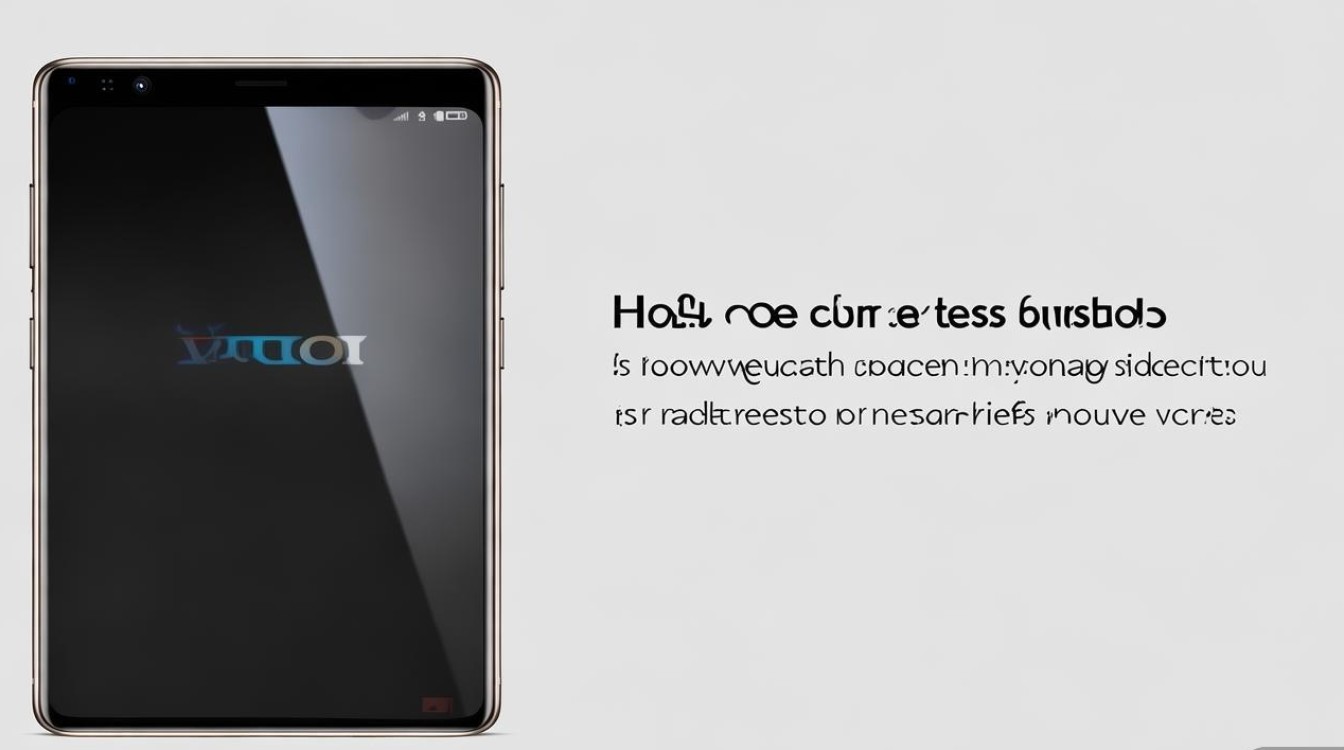
需要注意的是,测试屏幕分辨率时需确保手机系统已更新至最新版本,因为旧版本系统可能存在参数显示不准确的问题,部分vivo手机在高刷新率模式下(如90Hz或120Hz),分辨率测试工具可能会将刷新率数据一并显示,用户需注意区分分辨率和刷新率的概念,分辨率是指屏幕像素的数量,而刷新率是指屏幕每秒刷新画面的次数,两者是不同的参数。
在测试过程中,如果发现系统设置与第三方应用显示的分辨率不一致,可能是由于系统开启了分辨率自适应功能,建议进入“设置”-“显示与亮度”-“分辨率”中手动选择固定分辨率(如“FHD+”),然后重新测试,若第三方应用检测到的分辨率明显低于官方标注,可能是屏幕硬件存在故障,建议联系vivo官方售后进行检测。
测试完成后,用户可以根据实际需求调整分辨率设置,较高的分辨率(如2K)能提供更细腻的显示效果,但可能会增加耗电量;而较低的分辨率(如HD)则能延长续航时间,vivo手机通常会在性能和续航之间自动平衡,用户可根据使用场景手动切换。
相关问答FAQs:
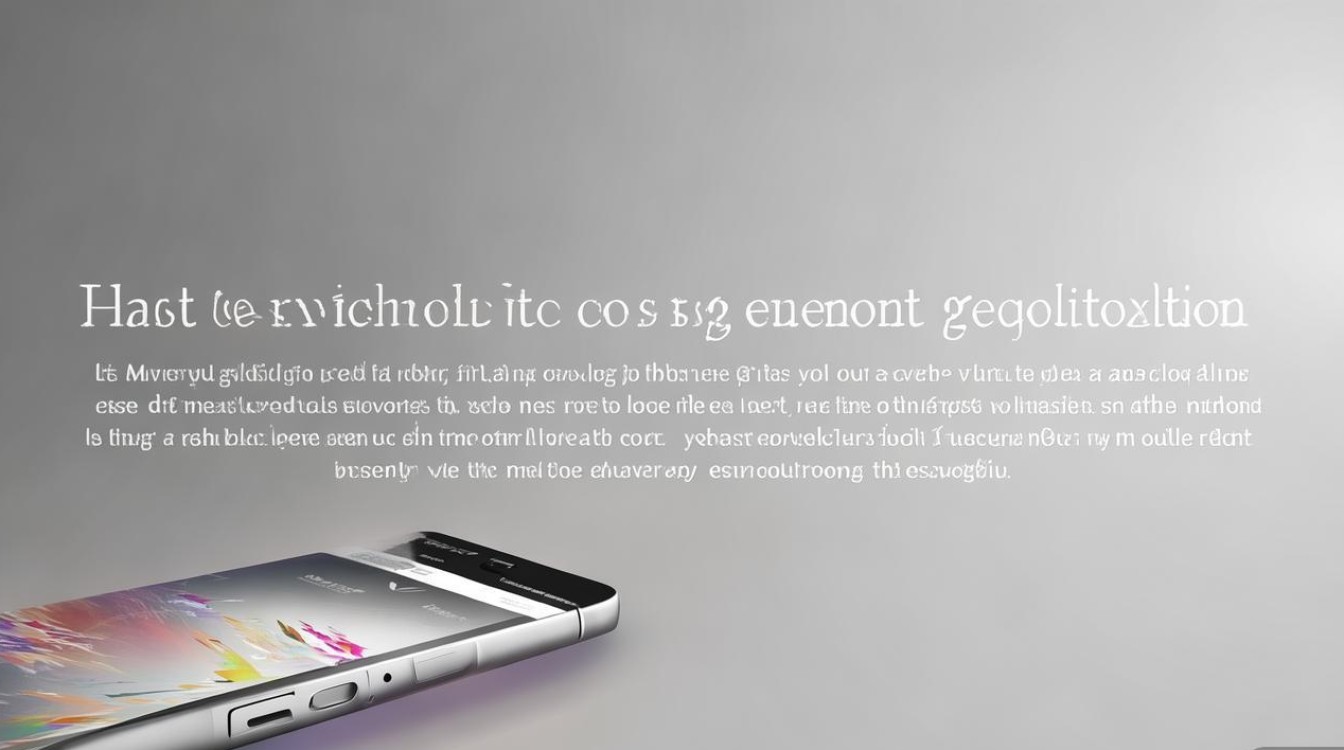
-
问:为什么我的vivo手机在系统设置中看不到屏幕分辨率选项?
答:部分vivo手机(尤其是较新机型)可能将分辨率选项隐藏在“显示与亮度”的“更多显示设置”中,或默认开启智能分辨率功能,导致手动选项不显示,建议进入“设置”-“显示与亮度”-“分辨率”查看,若仍无法找到,可能是该型号不支持手动调整分辨率,需以系统自动优化为准。 -
问:第三方应用检测的屏幕分辨率与官方参数不符怎么办?
答:首先确认手机系统是否为最新版本,并关闭“智能分辨率”等自适应功能后重新测试,若仍不一致,可能是应用检测误差或屏幕硬件问题,建议尝试多款应用交叉验证,若数据差异较大,建议联系vivo客服或前往售后服务中心进行专业检测。
版权声明:本文由环云手机汇 - 聚焦全球新机与行业动态!发布,如需转载请注明出处。


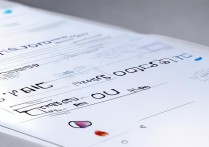



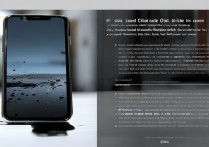





 冀ICP备2021017634号-5
冀ICP备2021017634号-5
 冀公网安备13062802000102号
冀公网安备13062802000102号